核心提示:作为图像处理的一款专用软件,光影魔术手不仅具有丰富的图像处理功能,同时还附带了光影管理器这么一个实用的图像管理工具。
作为图像处理的一款专用软件,光影魔术手不仅具有丰富的图像处理功能,同时还附带了光影管理器这么一个实用的图像管理工具。方便人们对于繁多的图像文件进行批量处理及管理。

打开光影魔术手后,点击左上方的浏览按钮,便可进入光影管理器。管理器的界面类似windows下的资源管理器,上方是一排丰富的功能按钮;左边是文件栏;右边是文件夹内图像预览界面。
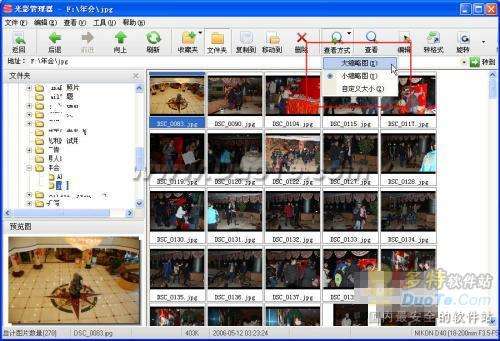
点击查看方式的下拉小三角,还可以选择图像查看的方式,无论是大图标、小图标抑或着是自定义大小,都可以在这里进行选择。
工具栏上提供了丰富的功能,不仅有最基础的复制、移动、粘贴图像功能,还提供了批量处理图像、旋转、缩放图像以及上传图像至网络等多种功能。

批量自动处理是一个非常方便实用的功能,对于某一文件夹内大量的图片,很多时候我们都会有无从下手的感觉,那么使用批量处理,便可以轻松的一次性解决图像大小、边框或者水印的处理,大大节省了工作时间。
光影管理器中另一个非常实用的功能便是将图片上传至网络的功能。点击上传按钮,在出现的对话框中,提供了诸如QQ相册、Flickr相册等多种被广泛使用的网络相册上传功能。
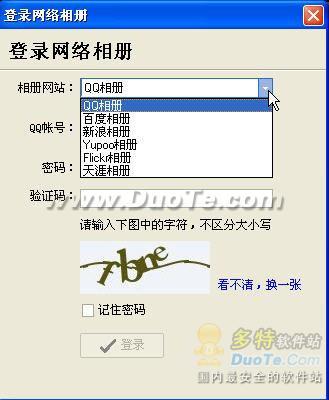
有了光影管理器的帮助,相信您能够轻松得管理繁多的图像,真正做到事半功倍的效果。